数据库数据导入导出
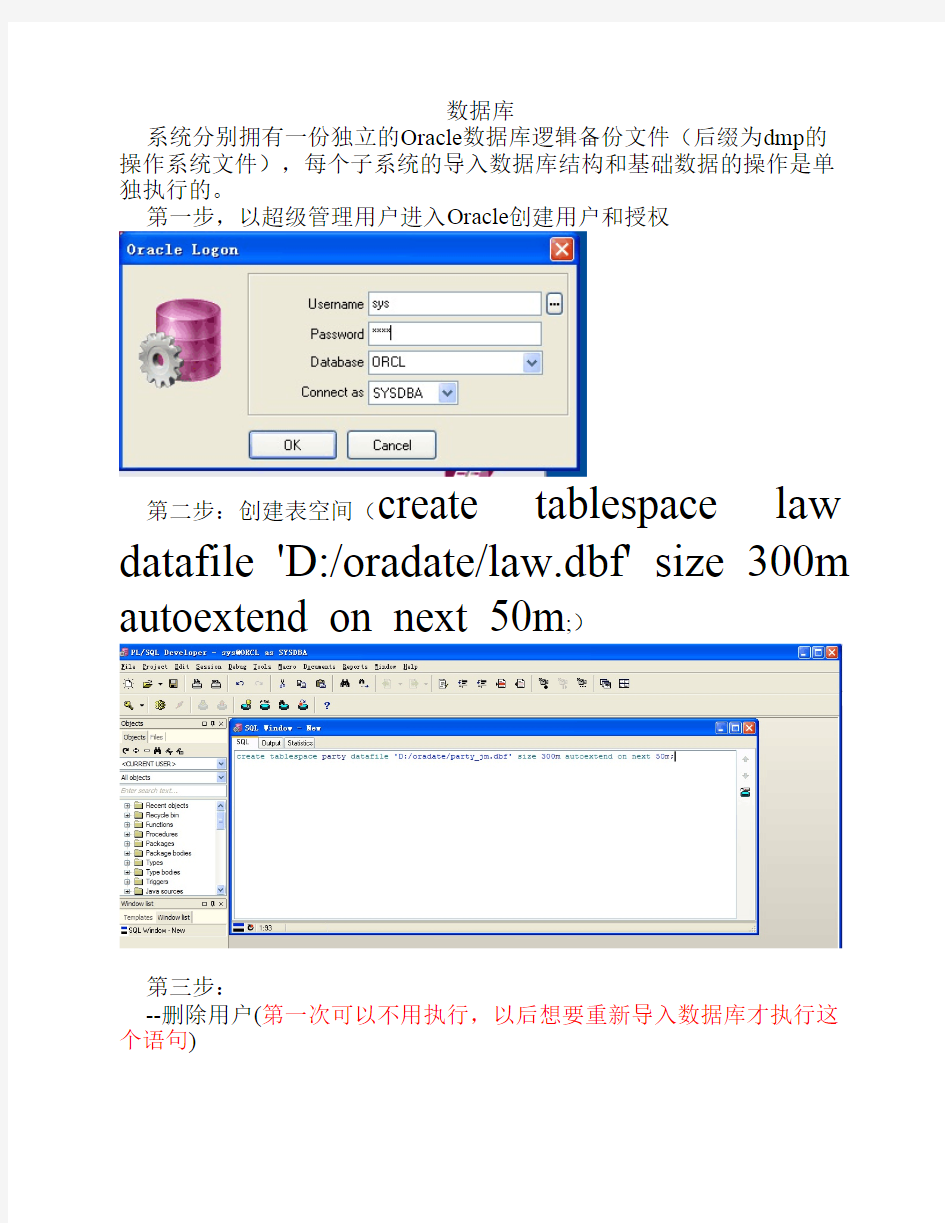
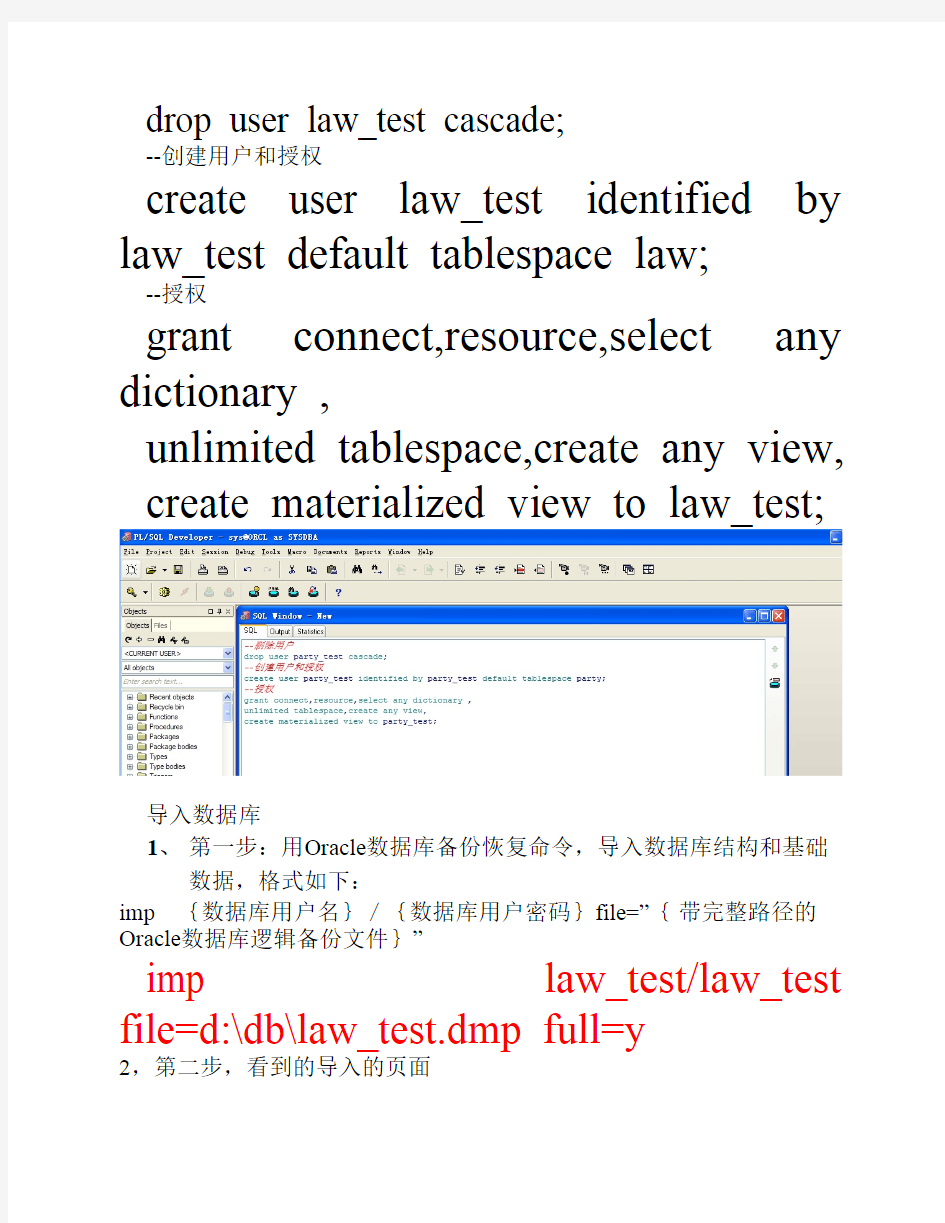
数据库
系统分别拥有一份独立的Oracle数据库逻辑备份文件(后缀为dmp的操作系统文件),每个子系统的导入数据库结构和基础数据的操作是单独执行的。
第一步,以超级管理用户进入Oracle创建用户和授权
第二步:创建表空间(create tablespace law datafile 'D:/oradate/law.dbf' size 300m autoextend on next 50m;)
第三步:
--删除用户(第一次可以不用执行,以后想要重新导入数据库才执行这个语句)
drop user law_test cascade;
--创建用户和授权
create user law_test identified by law_test default tablespace law;
--授权
grant connect,resource,select any dictionary ,
unlimited tablespace,create any view, create materialized view to law_test;
导入数据库
1、第一步:用Oracle数据库备份恢复命令,导入数据库结构和基础
数据,格式如下:
imp {数据库用户名}/{数据库用户密码}file=”{带完整路径的Oracle数据库逻辑备份文件}”
imp law_test/law_test file=d:\db\law_test.dmp full=y
2,第二步,看到的导入的页面
最后的提示说导入成功的提示;
导出数据库
exp {数据库用户名}/{数据库用户密码}file=”{带完整路径的Oracle数据库逻辑备份文件}”
exp law_test/law_test file=”d:\law_test.dmp”;
如何导入导出MySQL数据库
如何导入导出MySQL数据库 1. 概述 MySQL数据库的导入,有两种方法: 1) 先导出数据库SQL脚本,再导入; 2) 直接拷贝数据库目录和文件。 在不同操作系统或MySQL版本情况下,直接拷贝文件的方法可能会有不兼容的情况发生。 所以一般推荐用SQL脚本形式导入。下面分别介绍两种方法。 2. 方法一SQL脚本形式 操作步骤如下: 2.1. 导出SQL脚本 在原数据库服务器上,可以用phpMyAdmin工具,或者mysqldump(mysqldump命令位于mysql/bin/目录中)命令行,导出SQL 脚本。 2.1.1 用phpMyAdmin工具 导出选项中,选择导出“结构”和“数据”,不要添加“Drop DATABASE”和“Drop TABLE”选项。 选中“另存为文件”选项,如果数据比较多,可以选中“gzipped”选项。 将导出的SQL文件保存下来。 2.1.2 用mysqldump命令行 命令格式 mysqldump -u用户名-p 数据库名> 数据库名.sql 范例: mysqldump -uroot -p abc > abc.sql (导出数据库abc到abc.sql文件) 提示输入密码时,输入该数据库用户名的密码。 2.2. 创建空的数据库 通过主控界面/控制面板,创建一个数据库。假设数据库名为abc,数据库全权用户为abc_f。 2.3. 将SQL脚本导入执行 同样是两种方法,一种用phpMyAdmin(mysql数据库管理)工具,或者mysql命令行。 2.3.1 用phpMyAdmin工具 从控制面板,选择创建的空数据库,点“管理”,进入管理工具页面。 在"SQL"菜单中,浏览选择刚才导出的SQL文件,点击“执行”以上载并执行。 注意:phpMyAdmin对上载的文件大小有限制,php本身对上载文件大小也有限制,如果原始sql文件 比较大,可以先用gzip对它进行压缩,对于sql文件这样的文本文件,可获得1:5或更高的压缩率。 gzip使用方法: # gzip xxxxx.sql
数据库数据导入导出方法
数据库数据导入导出方法 1逻辑导入 备份方法: 在主机服务器的DOS提示符下输入: EXP USERID=ZLHIS/HIS BUFFER=4096 FILE=D:\20040101.dmp LOG=D:\20040101.log OWNER=(ZLHIS) ROWS=Y INDEXES =Y CONSTRAINTS =Y GRANTS=Y DIRECT=N 表示只导出zlhis用户的数据对象 Buffer:该值越大,导出的时间略短。 File:表示导出的dmp的文件路径 Log:表示导出的日志文件路径 其余参数可以通过exp help=y查询。 2逻辑导出 在主机服务器的DOS提示符下输入: IMP USERID=ZLHIS/HIS FROMUSER=(ZLHIS) TOUSER=(ZLHIS) BUFFER=30720 FILE=D:\20040101.dmp LOG=D:\20040101.log ROWS=Y INDEXES=Y CONSTRAINTS =Y GRANTS =Y SHOW=N COMMIT =Y IGNORE=Y 表示只导入zlhis用户的数据对象 Buffer:该值越大,导入的时间略短。 File:表示导入的dmp的文件路径 Log:表示导入的日志文件路径 Ignore:Oracle在恢复数据的过程中,当恢复某个表时,该表已经存在,就要根据ignore 参数的设置来决定如何操作。若ignore=y,Oracle不执行CREATE TABLE语句,直接将数据插入到表中,如果插入的记录违背了约束条件,比如主键约束,则出错的记录不会插入,但合法的记录会添加到表中。若ignore=n,Oracle不执行CREATE TABLE语句,
Excel到SQLServer数据库的数据导入导出技术研究
Excel到S QL Server数据库的数据导入导出技术研究3 王晓刚 杨春金 (武汉理工大学信息工程学院 武汉 430063) 摘 要 介绍Del phi中,采用新一代数据访问技术dbExp ress和OLE技术来实现Excel数据表到S QL Server数据库的数据导入和导出,及其在高速公路车辆查询系统中的应用。 关键词 dbExp ress S QL server Excel OLE 中图分类号 TP317.3 1 引言 办公自动化信息管理系统的用户常常会遇到需要把由Excel存储的数据资料导入到S QL Server 数据库,同时又要把S QL Server数据库中的数据导出到Excel数据表的问题。不同的编程语言有不同的解决方法。本文介绍应用Del phi编程来实现Excel数据表到S QL Server数据库的数据导入导出技术。 2 基本思路 OLE自动化是W indows应用程序操纵另一个程序的一种机制。被操纵的一方称为自动化服务器,操纵自动化服务器的一方称为自动化控制器。通过引用这些对象实现对自动化服务器的调用,然后通过设置对象的属性和使用对象的方法操纵自动化服务器,实现两者之间的通讯。 Del phi在数据库方面提供的强大又富有弹性的能力给广大编程人员带来了方便。dbExp ress是Del phi下一代的数据访问技术。提供高效率数据访问以及提供跨平台能力的数据访问引擎。dbEx2 p ress包含了7个组件,它们是TS QLConnecti on、TS QLDataSet、TS QLQuery、TS QLSt oredPr oc、TS QLT2 able、TS QLMonit or和TSi m p le DataSet,这些组件的功能就是让应用程序连接后端数据库,访问数据表中的数据,把修改的数据更新回数据库中以及让程序员观察dbExp ress向后端数据库下达命令等。 Del phi完全支持OLE应用程序自动化,提供的Servers栏控件可以很容易开发OLE自动化控制器实现对OLE自动化服务器的调用。在Del phi内部运行OLE自动化程序需要在U ses语句中加入Co2 mobj来开始自动化程序。通过调用Create O le Ob2 ject来检索一个自动化对象,Create O le Object调用大量系统内部的OLE函数,创建一个I dis patch的实例,并从Variant中返回一个Del phi变量类型,可以根据不同的环境提供不同的功能,这里我们使用Variant来引用Excel内部的对象以建立Del phi与Excel之间的连接。并采用dbExp ress建立Del phi 和S QL Server之间的连接,来实现Excel数据表到S QL Server数据库的数据导入和导出。 3 dbExp ress访问S QL Server技术 dbExp ress通过TS QLConnecti on组件同S QL Server数据库进行连接。双击TS QLConnecti on,就会弹出它的组件编辑器,在这个组件编辑器里,我们就可以定义连接数据库的类型,数据库名称,登陆帐号、密码等信息。以下就是我们连接名为DB2 SERVER的数据库服务器的具体情况: D river Name=MSS QL//数据库类型 Host N a me=DBSERVER//数据库服务器 Database=ETEST//数据库名 U ser_Na me=sa//登陆帐号 Pass word=sa//登陆密码 B l obSize=-1 LocaleCode=0000 MSS QL Transls olati on=ReadComm ited OS Authenticati on=False 在连接上数据库以后,dbExp ress提供了两种方法:一是使用TSi m p le DataSet组件;二是使用TS QLDataSet搭配T DataSetPr ovider和TClient D ata2 Set组件来对数据库进行访问。在实现简单数据访 85 计算机与数字工程 第35卷3收到本文时间:2006年6月8日 作者简介:王晓刚,男,硕士研究生,研究方向:网络设计及信息管理。杨春金,男,副教授,研究方向:信号与信息处理。
windows Mysql数据库导出脚本样例
@ECHO OFF set user=%1% set password=%2% set dataip=%3% set mysqlname=%4% set programmeId=%5% ::传入普通参数 echo 您输入了参数:%user%,%password%,%dataip%,%mysqlname%,%programmeId% mysql -h%dataip% -u %user% -p%password% --default-character-set=utf8 -e"select * from vis_diy_programme where programme_id = '%programmeId%'" %mysqlname% >c://vis_diy_programme.txt mysql -h%dataip% -u %user% -p%password% --default-character-set=utf8 -e"select * from view_template where programme_id = '%programmeId%'" %mysqlname% >c://view_template.txt mysql -h%dataip% -u %user% -p%password% --default-character-set=utf8 -e"select * from vis_diy_team_member where programme_id = '%programmeId%'" %mysqlname% >c://vis_diy_team_member.txt mysql -h%dataip% -u %user% -p%password% --default-character-set=utf8 -e"select * from vis_combo_attr_instance where vis_view_id = '%programmeId%'" %mysqlname% >c://vis_combo_attr_instance.txt @ECHO END
DB数据库导入导出定稿版
D B数据库导入导出精 编W O R D版 IBM system office room 【A0816H-A0912AAAHH-GX8Q8-GNTHHJ8】
DB2数据导入导出 2012年3月12日 编辑:徐彦 一、环境 操作系统:Redhat Linux AS 5.5 (2.6.18-128.el5PAE #1 SMP i686 i386 GNU/Linux) 数据库版本:DB2 WorkGroup版 V9.7.0 (数据库版本可通过连接数据库来查看,db2 connect to dbname)二、声明 实例用户,默认为db2inst1 Das用户,默认为dasusr1 数据库安装目录($INSTHOME),默认为/opt/ibm/db2/V9.7 实例安装目录($HOME),默认为/home/db2inst1/ 实例名:db2inst1 数据库名:
三、导出具体步骤 3.1导出对象结构 建议单独创建一个数据导出目录,利于导出文件整理的清晰。 $ su – db2inst1 # 切换至db2inst1用户 $ cd /
3.2导出数据库数据 (建议在
MySQL的存储过程导出和导入
MySQL的存储过程导出和导入 表结构等已经在目标数据库中存在,不想拷贝数据库过去,MySQL的存储过程导出和导入,Mysqldump工具可以实现,具体用法为: [root@localhost bin]# mysqldump -uroot -p -hlocalhost -P3306 -n -d -t -R DBName > procedure_name.sql 参数说明: -n: --no-create-db -d: --no-data -t: --no-create-info -R: --routines Dump stored routines (functions and procedures) Mysqldump是客户端工具用来备份数据库或在不同数据库之间进行数据迁移。备份内容包含创建活装载表的SQL语句: 主要参数介绍: 1.连接选项 -u,--user=name -p,--password=name -h,--host=name -P,--port=# 2.输出内容选项 --add-drop-database --add-drop-table -n;--no-create-db -d;--no-data -t;--no-create-info 3.输出格式选项 --compact -c --complete-insert -T(指定数据表中的数据备份为单纯的数据文件和建表SQL两个文件) 注意:xx.sql建表文件是以linux的root用户创建,而xx.txt文件则是一linux的mysql 用户创建,因此这两个文件的存放路径一定要保证mysql用户有读写创建文件的权限。 --fields-terminated-by=name(域分隔符) --fields-enclosed-by=name(域引用符) --fields-optionally-enclosed-by=name(域引用可选字符) --fields-escaped-by=name(转义字符) 4.字符集选项 --default--character-set=xx 5.其他选项
关于MYSQL数据的导出导入与版本的转换
一、Mysql 数据的导出 有的站长经常用一种最直接的办法就是拷贝数据库文件夹的办法,这个方法确实简单,但是不提倡,在跨版本或者跨不同字符集系统是很容易出问题。再说了数据库4.1版本有两种存储数据的方式在配置的时候可选,一种是和以前一样的每个数据库存放在单独的文件夹里,另一种叫什么来着我忘了,这种所有的数据库都放在一个文件里,巨大的一个文件!,所以对于后者就不可以用拷贝的方法了,用什么呢?下面介绍: 就是m ysql 自带的工具mysqldump ,这个工具十分强大,可以导出数据,并且可以导出不同版本的数据、也可以导出用于其他数据库的数据,太牛了。这个工具实在命令行、c md下用的,如果你的msyql/bin目录没有配置在系统的环境变量里,就先cd到m ysql/bin目录。 1、先介绍简单得导出:m ysqldump -u 数据库用户名-p 数据库名称[表名] >导出到文件的路径名 例如:我要导出test_db 这个数据库我的数据库用户为root 没有密码(没有密码就不用加-p 了): m ysqldump -u root test_db > c:\test.sql 这样就可以到处test这个数据库了 如果我要导出test 数据库中的user 表用ajin 这个用户密码是123 m ysqldump -u ajin -p test_db user >c:\test_user_table.sql 回车后提示输入密码就可以了 2、在导出过程中改变数据库默认的字符集 例如:我要导出test_db 这个数据库转换编码为utf8 (utf8 我最常用的) m ysqldump -u ajin -p --default-character-set=utf8 test_db >c:\test.sql 就可以了 转换成其他字符只需替换utf8 就可以了 3、导出不同版本数据或者导出给数据库用的数据 例如:我的数据库Mysql 4.1 的我要导出一个默认字符集utf8 的4.0版本的数据 m ysqldump -u ajin -p test_db --compatible=mysql40 --default-character-set=utf8 test_db >c:\test.sql 就可完成了所谓的降级--com patible= 可以跟得参数有m ysql323 mysql40 oracle mssql db2 等等 导出就介绍这些常用的,其实还有好多好多。。省略一千字..... 二数据的导入
oracle数据库数据的导入导出
Oracle数据库导入导出命令(备份与恢复) Toad 一个很好的oralce数据库操作与管理工具,使用它可以很方便地导入导出数据表,用户以及整个数据库。今天在这里主要讲一下用命令行来操作oracle数据导入和导出: 备份数据 1、获取帮助: exp help=y 2. 导出一个完整数据库 exp user/pwd@instance file=path full=y 示例:exp system/system@xc file = c:/hehe full =y imp tax/test@tax file=d:/dbbak.dmp full=y 3 、导出一个或一组指定用户所属的全部表、索引和其他对象 exp system/manager file=seapark log=seapark owner=seapark exp system/manager file=seapark log=seapark owner=(seapark,amy,amyc,harold) 示例:exp system/system@xc file=c:/hehe owner=uep 4、导出一个或多个指定表 exp system/manager file=tank log=tank tables=(seapark.tank,amy.artist) 示例:exp system/system@xc file=c:/heh tables=(ueppm.ne_table) 恢复数据 1. 获取帮助 imp help=y 2. 导入一个完整数据库 imp system/manager file=bible_db log=dible_db full=y ignore=y 3. 导入一个或一组指定用户所属的全部表、索引和其他对象 imp system/manager file=seapark log=seapark fromuser=seapark imp system/manager file=seapark log=seapark fromuser=(seapark,amy,amyc,harold) 4. 将一个用户所属的数据导入另一个用户 imp system/manager file=tank log=tank fromuser=seapark touser=seapark_copy imp system/manager file=tank log=tank fromuser=(seapark,amy) touser=(seapark1, amy1) 5. 导入一个表 imp system/manager file=tank log=tank fromuser=seapark TABLES=(a,b) ************************ **************************** 利用Export可将数据从数据库中提取出来,利用Import则可将提取出来的数据送回Oracle 数据库中去。 1. 简单导出数据(Export)和导入数据(Import) Oracle支持三种类型的输出: (1)表方式(T方式),将指定表的数据导出。 (2)用户方式(U方式),将指定用户的所有对象及数据导出。 (3)全库方式(Full方式),将数据库中的所有对象导出。 数据导出(Import)的过程是数据导入(Export)的逆过程,它们的数据流向不同。
DB数据库导入导出精修订
D B数据库导入导出 集团标准化工作小组 #Q8QGGQT-GX8G08Q8-GNQGJ8-MHHGN#
DB2数据导入导出 2012年3月12日 编辑:徐彦 一、环境 操作系统:Redhat Linux AS ( #1 SMP i686 i386 GNU/Linux) 数据库版本:DB2 WorkGroup版 V9.7.0 (数据库版本可通过连接数据库来查看,db2 connect to dbname)二、声明 ●实例用户,默认为db2inst1 ●Das用户,默认为dasusr1 ●数据库安装目录($INSTHOME),默认为/opt/ibm/db2/ ●实例安装目录($HOME),默认为/home/db2inst1/ ●实例名:db2inst1 ●数据库名:
例子: 数据库名为meibof 导出数据库数据 (建议在
DB数据库的导入和导出详解
本文件为您介绍DB2数据库中表结构的导入和导出的两种常用方法,供您参考选择,希望能够对您有所帮助。 方法一 在控制中心的对象视图窗口中,选择所要导出表结构的数据表,按住Ctrl或Shift可多选,单击鼠标右键,选择->生成DDL即可。 方法二 ◆第一步:打开DB2的命令行工具,在DB2安装目录的BIN文件夹下新建一个文件夹data,并且进入该目录。 创建该目录: mkdir data 进入该目录: cd data ◆第二步:导出表结构,命令行如下: db2look -d dbname -e -a -x -i username -w password -o ddlfile.sql 执行成功之后,你会在刚才新建的文件夹下找到该sql文件。 ◆第三步:导出数据,命令行如下: db2move databasename export -u username -p password 至此,导出数据结束。 2导出表中数据 export to [path(例:D:"TABLE1.ixf)] of ixf select [字段(例: * or col1,col2,col3)] from TABLE1; export to [path(例:D:"TABLE1.del)] of del select [字段(例: * or col1,col2,col3)] from TABLE1; 导入表的数据 import from [path(例:D:"TABLE1.ixf)] of ixf insert into TABLE1; load from [path(例:D:"TABLE1.ixf)] of ixf insert into TABLE1;
db数据库导入导出
DB2数据导入导出 2012年3月12日 编辑:徐彦 一、环境 操作系统:Redhat Linux AS 5.5 (-128.el5PAE #1 SMP i686 i386 GNU/Linux) 数据库版本:DB2 WorkGroup版V9.7.0 (数据库版本可通过连接数据库来查看,db2 connect to dbname) 二、声明 ●实例用户,默认为db2inst1 ●Das用户,默认为dasusr1 ●数据库安装目录($INSTHOME),默认为/opt/ibm/db2/V9.7 ●实例安装目录($HOME),默认为/home/db2inst1/ ●实例名:db2inst1 ●数据库名:
干文件) db2move
MySQL命令行导出数据库
MySQL命令行导出数据库 MySQL命令行导出数据库: 1,进入MySQL目录下的bin文件夹:cd MySQL中到bin文件夹的目录 如我输入的命令行:cd C:\Program Files\MySQL\MySQL Server 4.1\bin (或者直接将windows的环境变量path中添加该目录) 2,导出数据库:mysqldump -u 用户名-p 数据库名> 导出的文件名 如我输入的命令行:mysqldump -u root -p news > news.sql (输入后会让你输入进入MySQL的密码) (如果导出单张表的话在数据库名后面输入表名即可) 3、会看到文件news.sql自动生成到bin文件下 命令行导入数据库: 1,将要导入的.sql文件移至bin文件下,这样的路径比较方便 2,同上面导出的第1步 3,进入MySQL:mysql -u 用户名-p 如我输入的命令行:mysql -u root -p (输入同样后会让你输入MySQL的密码) 4,在MySQL-Front中新建你要建的数据库,这时是空数据库,如新建一个名为news的目标数据库5,输入:mysql>use 目标数据库名 如我输入的命令行:mysql>use news; 6,导入文件:mysql>source 导入的文件名; 如我输入的命令行:mysql>source news.sql; MySQL备份和还原,都是利用mysqldump、mysql和source命令来完成的。 1.Win32下MySQL的备份与还原 1.1 备份 开始菜单| 运行| cmd |利用“cd \Program Files\MySQL\MySQL Server 5.0\bin”命令进入bin 文件夹| 利用“mysqldump-u 用户名-p databasename >exportfilename”导出数据库到文件,如mysqldump -u root -p voice>voice.sql,然后输入密码即可开始导出。 1.2 还原 进入MySQL Command Line Client,输入密码,进入到“mysql>”,输入命令"show databases;",回车,看看有些什么数据库;建立你要还原的数据库,输入"create database voice;",回车;切换到刚建立的数据库,输入"use voice;",回车;导入数据,输入"source voice.sql;",回车,开始导入,再次出现"mysql>"并且没有提示错误即还原成功。 2.Linux下MySQL的备份与还原 2.1 备份 [root@localhost ~]# cd /var/lib/mysql (进入到MySQL库目录,根据自己的MySQL的安装情况调整目录) [root@localhost mysql]# mysqldump -u root -p voice>voice.sql,输入密码即可。 2.2 还原
DB数据库导入导出
D B数据库导入导出 Revised final draft November 26, 2020
D B2数据导入导出 2012年3月12日 编辑:徐彦 一、环境 操作系统:RedhatLinuxAS5.5 (-128.el5PAE#1SMPi686i386GNU/Linux) 数据库版本:DB2WorkGroup版V9.7.0 (数据库版本可通过连接数据库来查看,db2connecttodbname) 二、声明 实例用户,默认为db2inst1 Das用户,默认为dasusr1 数据库安装目录($INSTHOME),默认为/opt/ibm/db2/V9.7 实例安装目录($HOME),默认为/home/db2inst1/ 实例名:db2inst1 数据库名:
(如果导出是发现有warning,在上面的命名后面加上-aw参数) 以数据库名为meibof为例: 四、导入具体步骤 4.1建立新数据库 $su–db2inst1 #切换至db2inst1用户 db2createdb
数据库数据导入导出
数据库 系统分别拥有一份独立的Oracle数据库逻辑备份文件(后缀为dmp的操作系统文件),每个子系统的导入数据库结构和基础数据的操作是单独执行的。 第一步,以超级管理用户进入Oracle创建用户和授权 第二步:创建表空间(create tablespace law datafile 'D:/oradate/law.dbf' size 300m autoextend on next 50m;) 第三步: --删除用户(第一次可以不用执行,以后想要重新导入数据库才执行这个语句)
drop user law_test cascade; --创建用户和授权 create user law_test identified by law_test default tablespace law; --授权 grant connect,resource,select any dictionary , unlimited tablespace,create any view, create materialized view to law_test; 导入数据库 1、第一步:用Oracle数据库备份恢复命令,导入数据库结构和基础 数据,格式如下: imp {数据库用户名}/{数据库用户密码}file=”{带完整路径的Oracle数据库逻辑备份文件}” imp law_test/law_test file=d:\db\law_test.dmp full=y 2,第二步,看到的导入的页面
最后的提示说导入成功的提示; 导出数据库 exp {数据库用户名}/{数据库用户密码}file=”{带完整路径的Oracle数据库逻辑备份文件}” exp law_test/law_test file=”d:\law_test.dmp”;
access数据库导入和导出
一、excel数据导入到access数据库 (1)直接导入法 1.启动Access,新建一数据库文件。 2.在“表”选项中,执行“文件→获取外部数据→导入”命令,打开“导入”对话框。 3.按“文件类型”右侧的下拉按钮,选中“Microsoft Excel(.xls)”选项,再定位到需要转换的工作簿文件所 在的文件夹,选中相应的工作簿,按下“导入”按钮,进入“导入数据表向导”对话框(图1)。 4.选中需要导入的工作表(如“工程数据”),多次按“下一步”按钮作进一步的设置后,按“完成”按钮。 注意:如果没有特别要求,在上一步的操作中直接按“完成”按钮就行了。 5.此时系统会弹出一个导入完成的对话框,按“确定”按钮。 至此,数据就从Excel中导入到Access中。 (2)建立链接法 1.启动Access,新建一数据库文件。 2.在“表”选项中,执行“文件→获取外部数据→链接表”命令,打开“链接”对话框。 二、Access中数据导入excel 在Excel中使用Access数据 你可能想在Excel工作簿中使用Access数据,以便利用数据分析和绘制图表功能、数据排列和布局的灵活性或其他一些Access中不可用的功能。 将Access数据复制到Excel中 你能从Access的数据表视图复制数据,然后将数据粘贴到Excel工作表中。 1. 启动Access,然后打开包含要复制的记录的表、查询或窗体。 2. 在“起始页”选项卡上单击“视图”,然后单击“数据表视图”。 3. 选择要复制的记录。 如果要选择特定列,请在相邻的列标题之间拖动。 4. 在“开始”选项卡上的“剪贴板”组中,单击“复制”。 5. 启动Excel,然后打开要在其中粘贴数据的工作表。 6. 单击要显示第一个字段名称的工作表区域的左上角。 若要确保复制的记录不替换现有记录,请确保工作表中你单击的单元格的下方和右方不存在数据。 7. 在“开始”选项卡上的“剪贴板”组中,单击“粘贴”。
MySQL教程:MySQL数据库导出和导入的方法
MySQL教程:MySQL数据库导出和导入的方法.txt25爱是一盏灯,黑暗中照亮前行的远方;爱是一首诗,冰冷中温暖渴求的心房;爱是夏日的风,是冬日的阳,是春日的雨,是秋日的果。MySQL教程:MySQL数据库导出和导入的方法 1).MySQLimport的语法介绍: MySQLimport位于MySQL/bin目录中,是MySQL的一个载入(或者说导入)数据的一个非常有效的工具。这是一个命令行工具。有两个参数以及大量的选项可供选择。这个工具把一个文本文件(text file)导入到你指定的数据库和表中。比方说我们要从文件Customers.txt中把数据导入到数据库Meet_A_Geek中的表Custermers中: MySQLimport Meet_A_Geek Customers.txt 注意:这里Customers.txt是我们要导入数据的文本文件,而Meet_A_Geek是我们要操作的数据库,数据库中的表名是Customers,这里文本文件的数据格式必须与Customers表中的记录格式一致,否则MySQLimport命令将会出错。 其中表的名字是导入文件的第一个句号(.)前面文件字符串,另外一个例子:MySQLimport Meet_A_Geek Cus.to.mers.txt 那么我们将把文件中的内容导入到数据库Meet_A_Geek 中的Cus表中。 上面的例子中,都只用到两个参数,并没有用到更多的选项,下面介绍MySQLimport的选项 2).MySQLimport的常用选项介绍: 选项功能 -d or --delete 新数据导入数据表中之前删除数据数据表中的所有信息 -f or --force 不管是否遇到错误,MySQLimport将强制继续插入数据 -i or --ignore MySQLimport跳过或者忽略那些有相同唯一关键字的行,导入文件中的数据将被忽略。 -l or -lock-tables 数据被插入之前锁住表,这样就防止了,你在更新数据库时,用户的查询和更新受到影响。 -r or -replace 这个选项与-i选项的作用相反;此选项将替代表中有相同唯一关键字的记录。 --fields-enclosed- by= char 指定文本文件中数据的记录时以什么括起的,很多情况下数据以双引号括起。默认的情况下数据是没有被字符括起的。 --fields-terminated- by=char 指定各个数据的值之间的分隔符,在句号分隔的文件中,分隔符是句号。您可以用此选项指定数据之间的分隔符。 默认的分隔符是跳格符(Tab)
MySQL导入.sql文件
方法一 用Navicat导入: 假如你想导入电脑里的abc.Sql文件到数据库里,步骤如下:1,打开Navicat,选择你要导入的数据库或者新建一个数据库; 2,转存SQL文件 右键你刚建的数据库,点运行SQL文件…
从你电脑里选择.Sql文件的地址,然后点开始 3,开始导入, 没有错误,然后出现finished表示导入成功 4,查询数据库导入情况,如果没有刷新或者重启一下Navicat
方法二 用dos窗口执行SQL语句导入导出: show databases; 刚开始时才两个数据库:mysql和test。mysql库很重要它里面有MYSQL的系统信息,我们改密码和新增用户,实际上就是用这个库进行操作。 2、显示库中的数据表: use mysql;//打开库show tables; 3、显示数据表的结构: describe 表名; 4、建库: create database 库名; 5、建表: use 库名;create table 表名(字段设定列表); 6、删库和删表: drop database 库名; drop table 表名; 7、将表中记录清空: delete from 表名; 8、显示表中的记录: select * from 表名; 导出sql脚本 mysqldump -u 用户名-p 数据库名> 存放位置 mysqldump -u root -p test > c:/a.sql 导入sql脚本 mysql -u 用户名-p 数据库名< 存放位置 mysqljump -u root -p test < c:/a.sql 注意,test数据库必须已经存在 MySQL导出导入命令的用例 1.导出整个数据库 mysqldump -u 用户名-p 数据库名> 导出的文件名 mysqldump -u wcnc -p smgp_apps_wcnc > wcnc.sql 2.导出一个表 mysqldump -u 用户名-p 数据库名表名> 导出的文件名 mysqldump -u wcnc -p smgp_apps_wcnc users> wcnc_users.sql 3.导出一个数据库结构 mysqldump -u wcnc -p -d --add-drop-table smgp_apps_wcnc >d:wcnc_db.sql -d 没有数据--add-drop-table 在每个create语句之前增加一个drop table
